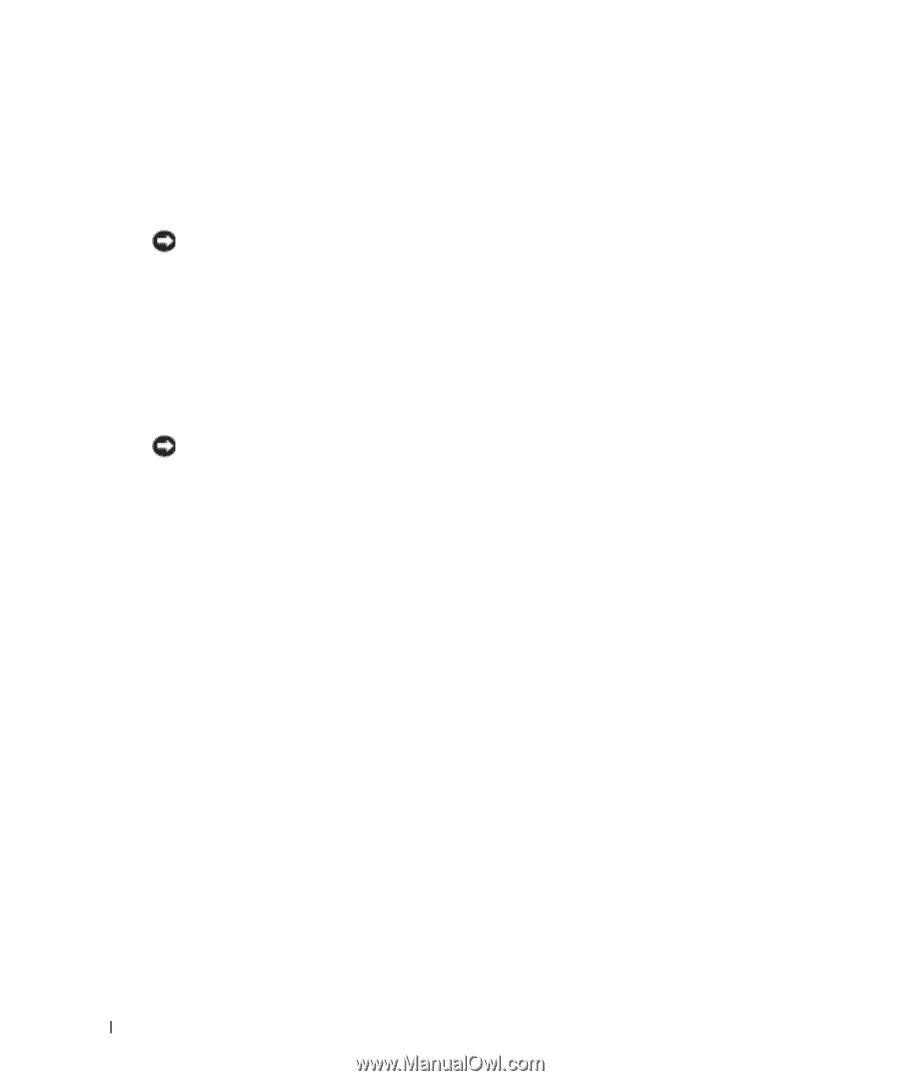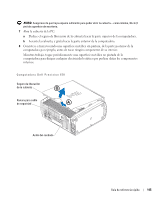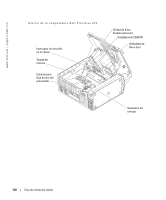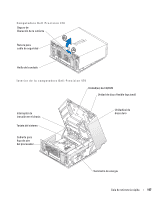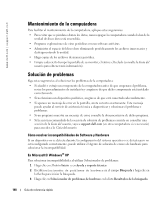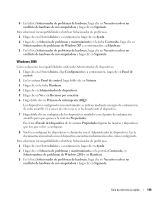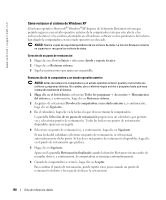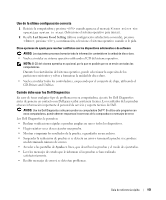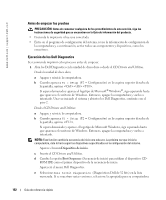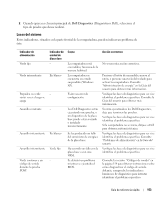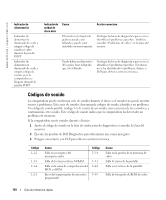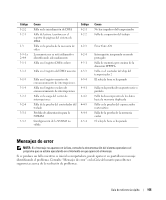Dell Precision 670 Quick Reference Guide - Page 150
Cómo restaurar el sistema de Windows XP, proporciona un calendario que permite
 |
View all Dell Precision 670 manuals
Add to My Manuals
Save this manual to your list of manuals |
Page 150 highlights
www.dell.com | support.dell.com Cómo restaurar el sistema de Windows XP El sistema operativo Microsoft® Windows®XP dispone de la función Restaurar sistema que permite regresar a un estado operativo anterior de la computadora (sin que esto afecte a los archivos de datos) si los cambios efectuados en el hardware, software u otros parámetros del sistema han dejado la computadora en un estado operativo no deseado. AVISO: Realice copias de seguridad periódicas de los archivos de datos. La función Restaurar sistema no supervisa ni recupera los archivos de datos. Creación de un punto de restauración 1 Haga clic en el botón Inicio y seleccione Ayuda y soporte técnico. 2 Haga clic en Restaurar sistema. 3 Siga las instrucciones que aparecen en pantalla. Restauración de la computadora a un estado operativo anterior AVISO: Antes de restaurar la computadora a un estado operativo anterior, guarde y cierre todos los archivos y programas abiertos. No cambie, abra ni elimine ningún archivo o programa hasta que haya restaurado totalmente el sistema. 1 Haga clic en el botón Inicio, seleccione Todos los programas→ Accesorios→ Herramientas del sistema y, a continuación, haga clic en Restaurar sistema. 2 Asegúrese de seleccionar Devolver la computadora a un estado anterior y, a continuación, haga clic en Siguiente. 3 En el calendario, haga clic en la fecha a la que desea restaurar la computadora. La pantalla Selección de un punto de restauración proporciona un calendario que permite ver y seleccionar puntos de restauración. Todas las fechas con puntos de restauración disponibles aparecen en negrita. 4 Seleccione un punto de restauración y, a continuación, haga clic en Siguiente. Si una fecha del calendario sólo tiene un punto de restauración, se seleccionará automáticamente dicho punto. Si hay dos o más puntos de restauración disponibles, haga clic en el punto de restauración que prefiera. 5 Haga clic en Siguiente. Aparecerá la pantalla Restauración finalizada cuando la función Restaurar sistema acabe de recopilar datos y, a continuación, la computadora se reiniciará automáticamente. 6 Cuando la computadora se reinicie, haga clic en Aceptar. Para cambiar el punto de restauración, puede repetir estos pasos usando un punto de restauración distinto o bien puede deshacer la restauración. 150 Guía de referencia rápida